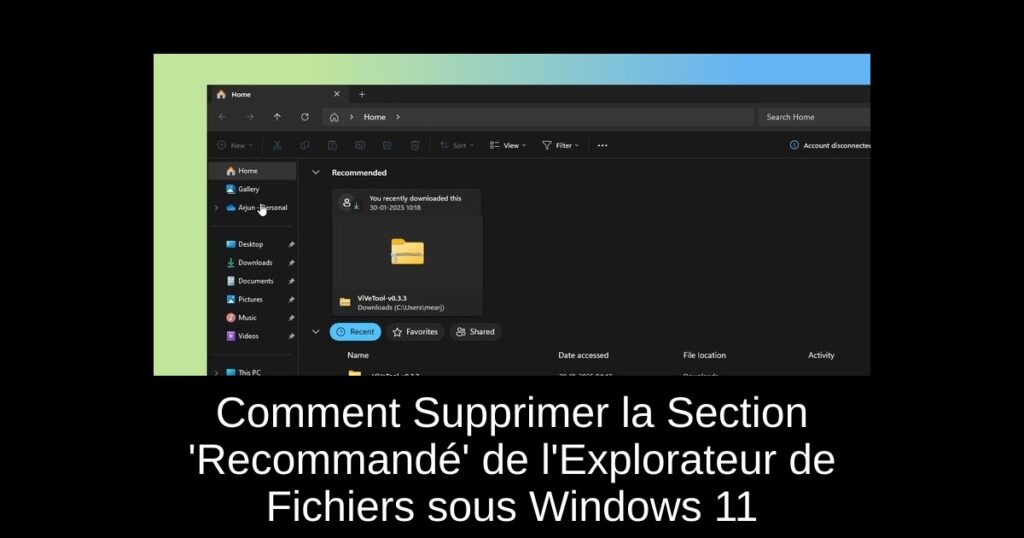Depuis l’intégration de la section ‘Recommandé’ dans l’Explorateur de fichiers de Windows 11, de nombreux utilisateurs cherchent des solutions pour la désactiver. Si vous souhaitez retrouver un fonctionnement optimal de votre Explorateur, suivez ce simple tutoriel.
Désactiver la Section ‘Recommandé’
Pour commencer, ouvrez l’Explorateur de fichiers en appuyant sur Windows + E. Une fois l’interface ouverte, localisez le menu à trois points dans la barre d’outils et cliquez dessus. Vous devrez ensuite sélectionner Options.
Dans la fenêtre Options des dossiers, décochez l’option ‘Afficher la section recommandée’. N’oubliez pas de valider en cliquant sur Appliquer, puis sur OK.
Améliorer la Performance de l’Explorateur
En plus de supprimer la section ‘Recommandé’, il est également possible d’éliminer les fichiers recommandés par OneDrive. Retournez dans le menu des Options des dossiers, et décochez l’option ‘Inclure les informations basées sur le compte, récentes, favorites et les fichiers recommandés’ sous la rubrique Confidentialité.
Après avoir appliqué ces modifications, votre Explorateur de fichiers devrait maintenant afficher uniquement les fichiers locaux, et son accessibilité sera nettement améliorée.
Conclusion
En suivant ces étapes simples, vous pourrez optimiser l’utilisation de l’Explorateur de fichiers sous Windows 11. N’hésitez pas à explorer d’autres astuces pour accélérer encore davantage votre système d’exploitation. Si vous avez des questions ou souhaitez partager vos propres conseils, laissez un commentaire ci-dessous.